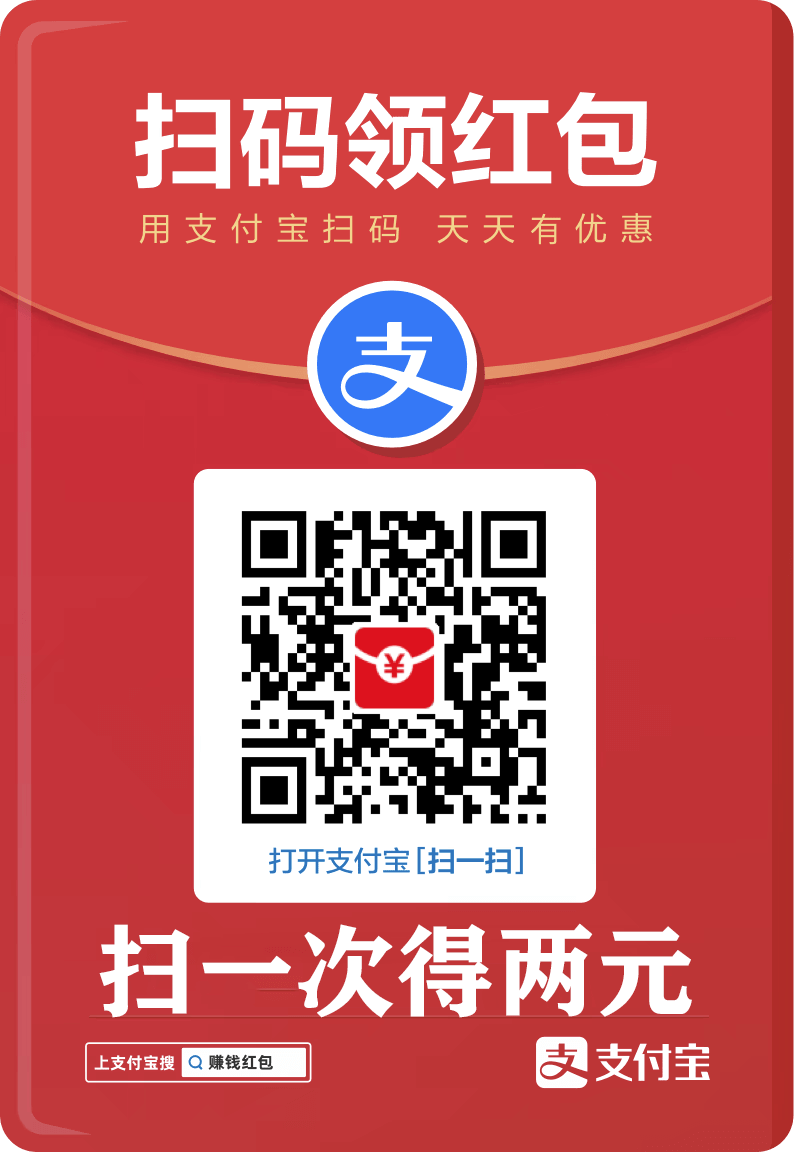您现在的位置是:网站首页> 编程资料编程资料
CorelDRAW改变用形状识别所绘制对象的轮廓_CorelDraw教程_平面设计_
![]() 2023-05-14
997人已围观
2023-05-14
997人已围观
简介 CorelDRAW改变用形状识别所绘制对象的轮廓_CorelDraw教程_平面设计_
CorelDRAW的智能绘图工具能将手绘笔触识别转换成基本形状或平滑的曲线。它能自动识别多种形状,如椭圆,矩形,菱形,箭头,梯形等,并能对随意绘制的曲线进行处置和优化。相关内容查看CorelDRAW使用形状识别绘制形状或线条。除此之外,你还可以自定义形状识别延迟时间和用形状识别所绘制对象的轮廓粗细和颜色。
设置形状识别延迟
您可以设置从创建笔触到实施形状识别所需的时间。例如,如果将计时器设置为一秒并且绘制一个圆形,则形状识别将在绘制圆形后一秒钟生效。
1. 单击菜单栏中“工具>选项”命令(或直接双击工具箱中‘智能绘图工具’图标)。
2. 在工作区类别列表中,单击工具箱,然后单击智能绘图工具。
移动“绘图协助延迟”滑块(最短延迟为10毫秒,最长延迟为2秒)。
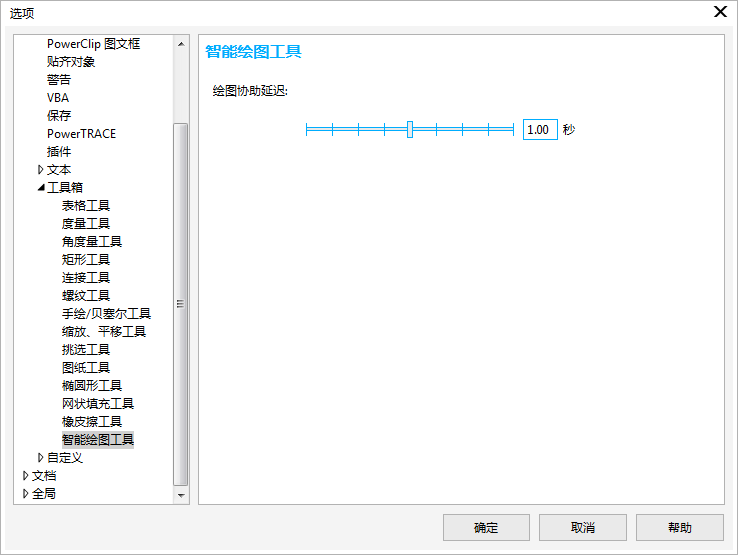
更改用形状识别所绘制的对象的轮廓粗细和颜色
可以在绘制时进行校正。还可以更改使用形状识别所绘制形状的线条粗细和样式。
1. 在工具箱中单击“智能绘图工具”。
2. 单击相应的形状。
3. 从属性栏中的“轮廓宽度”列表框中,选择轮廓粗细;从调色板中右键单击任意颜色,在弹出的“更改文档默认值”对话框中选择“图形”选项,然后单击确定(绘制完成后可以在选择对象的状态下更改该形状的轮廓粗细和颜色)。
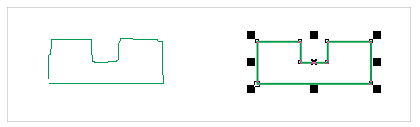
只有选择了智能绘图工具后,才会显示智能绘制工具属性栏。如果重叠使用智能绘图工具绘制线条,则轮廓粗细由平均只决定。
提示:可以更改使用形状识别绘制的形状的线条样式。
在使用形状识别的同时被校正
在达到延迟识别期限之前,按住 Shift 键,同时在要进行校正的区域上拖动鼠标。要擦除形状或线条,必须从绘制的最后一点开始。
如果您正在绘制一个由几条曲线组成的手绘形状,则按 Esc 键可删除最后绘制的曲线。
以上就是CorelDRAW改变用形状识别所绘制对象的轮廓方法介绍,操作很简单的,大家学会了吗?希望能对大家有所帮助!
相关内容
- cdr利用天气滤镜实现雨、雪、雾的天气效果_CorelDraw教程_平面设计_
- 在CorelDRAW中实现文字绕图片轮廓排版_CorelDraw教程_平面设计_
- cdr怎么将多条曲线连接成一个整体?_CorelDraw教程_平面设计_
- cdr怎么设计个性简历封面?_CorelDraw教程_平面设计_
- CorelDRAW X8缩放视图的五种方法_CorelDraw教程_平面设计_
- CorelDRAW怎么底纹填充图案呢?_CorelDraw教程_平面设计_
- CorelDRAW合并与拆分对象步骤介绍_CorelDraw教程_平面设计_
- CorelDRAW怎么绘制一个漂亮的茶杯?(上)_CorelDraw教程_平面设计_
- CorelDRAW创建及取消群组方法_CorelDraw教程_平面设计_
- CorelDRAW如何分布对象?分布对象按钮功能介绍_CorelDraw教程_平面设计_